不知不觉,win10系统已经发布好几年了,各方面也已经相当完善了。但是,为什么设置默认输入法就那么难呢?那是因为你没遇到我呀。今天小编来跟大家说说win10设置默认输入法的步骤教程,大家都一起来看看吧。
1、首先打开控制面板,然后在“控制面板”对话窗口中,找到“时钟、语言和区域”下的“更换输入法”选项并点击它。如图所示: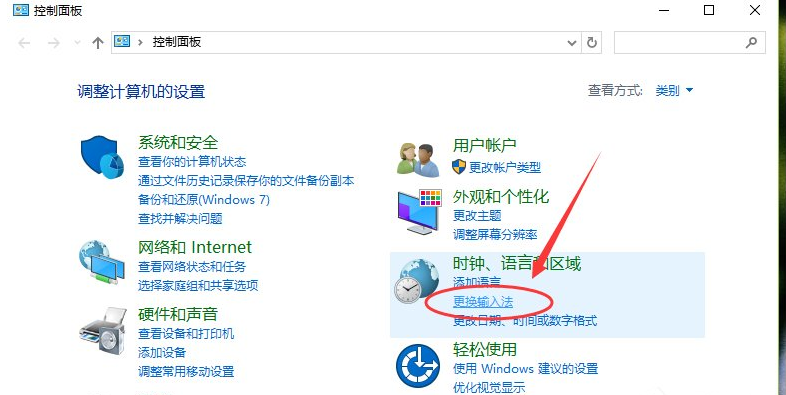
2、在跳转的“语言”对话窗口中,找到左侧的“高级设置”选项并点击它。如图所示: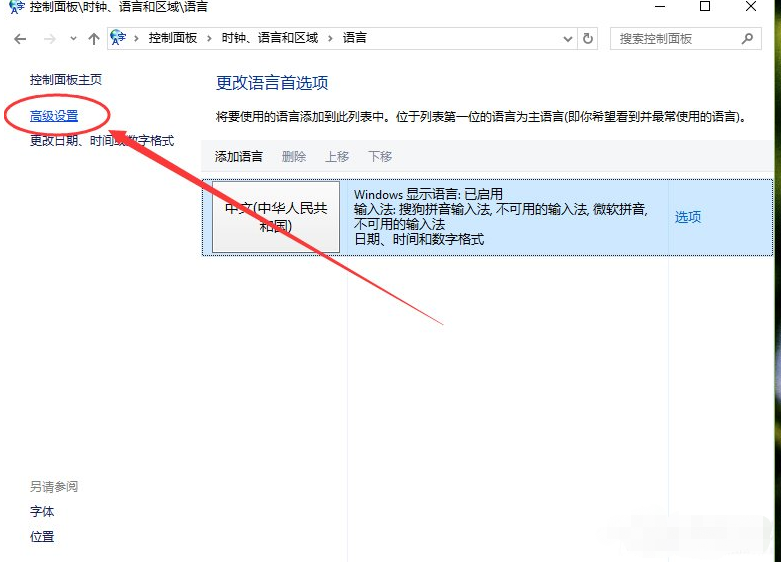
3、在高级设置对话窗口中,找到“替代默认输入法”项,默认是“中文(简体,中国)-不可用的输入法”。如图所示: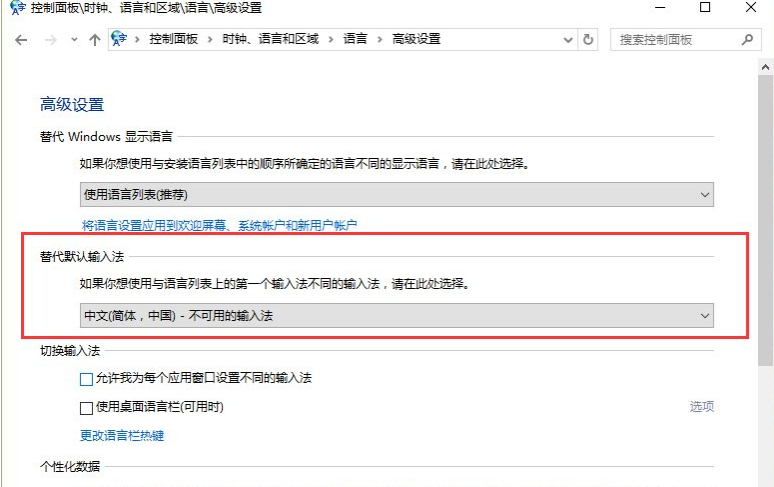
4、接着我们将其选择需要设置为默认的输入法。如“中文(简体,中国)-搜狗拼音输入法”。再点击“保存”按钮。如保存后无效,则重启计算机。如图所示: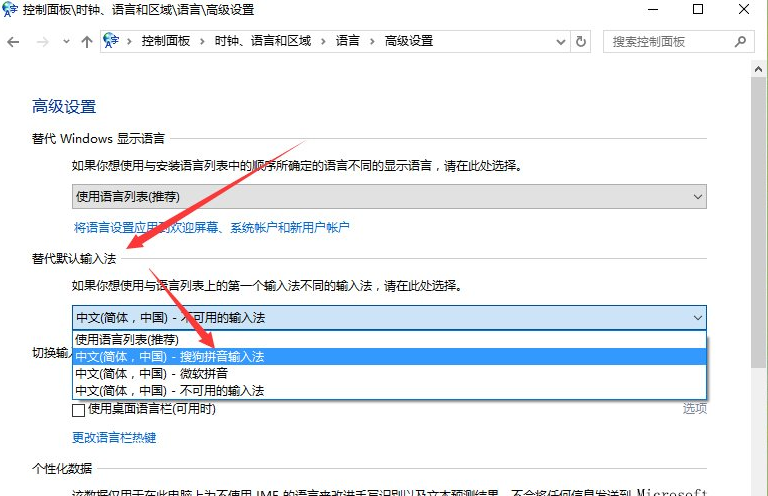
以上就是 win10 设置默认输入法的教程啦啦,希望能帮助到大家。








